世代を問わずユーザーが増え、広告宣伝ツールとしても活用され始めているTikTok。他のユーザーが投稿した動画を楽しむだけではなく、TikTokに動画を投稿することによって収益を得ている人も増えているようです。TikTokで動画を投稿する方法は難しくはありません。今回はTikTokに動画を投稿する方法について、スマホで投稿する場合とパソコンから投稿する場合に分けて解説します。TikTokに動画を投稿できない場合の原因と対処方法や動画を投稿する際の注意点についても解説するので、TikToKに動画を投稿しようと考えいる方は参考にしてください。
なお、おすすめのTikTok運用代行企業、おすすめのTikTokキャスティング会社については、以下の記事で詳しく解説していますので、ぜひ参考にしてみてください。
TikTokで動画を投稿する方法【スマホ】
TikTokで動画を投稿する方法について、スマホで動画を撮影し、投稿する方法を解説します。手順は複雑なものではないので、気軽に動画を投稿してみましょう。
「+」をタップする
TikTokのアプリを立ち上げ、画面下部中央の「+」マークをタップします。
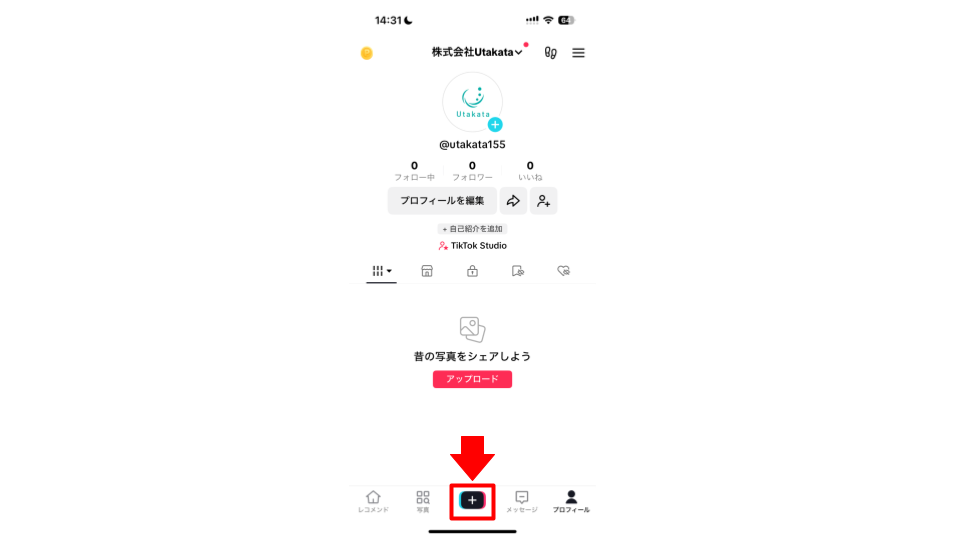
「赤い丸いボタン」をタップする
動画撮影画面が表示されます。15秒・60秒・10分の中から撮影する動画の長さを選択してください。動画の尺と、必要に応じてエフェクトやBGMを選択したら、画面下部中央の赤い丸いボタンをタップしましょう。
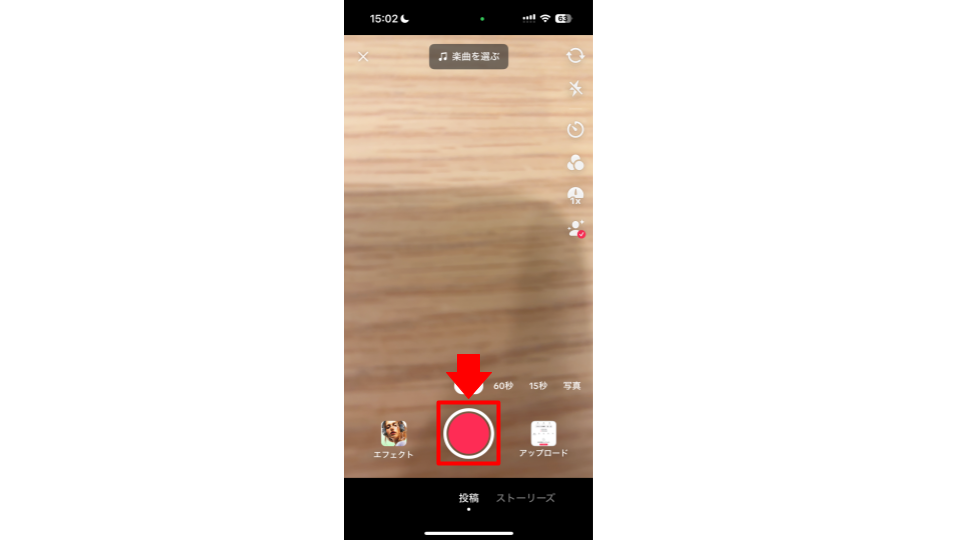
「次へ」をタップする
動画の撮影が終わったら「次へ」をタップします。ハッシュタグを付けるなど投稿する条件等を設定する画面が表示されます。
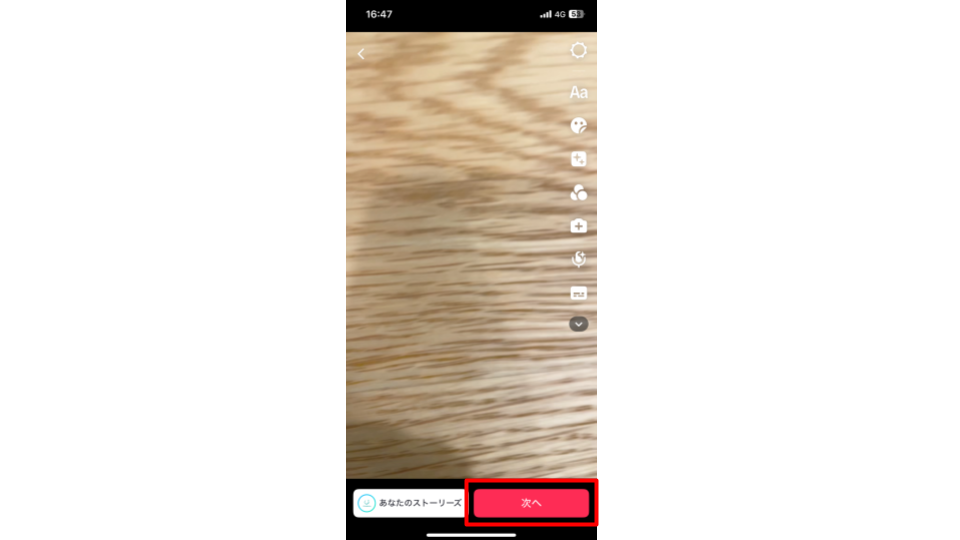
「投稿」をタップする
動画を投稿する条件等を設定したら、画面下部の「投稿」をタップしましょう。TikTokに動画が投稿されます。
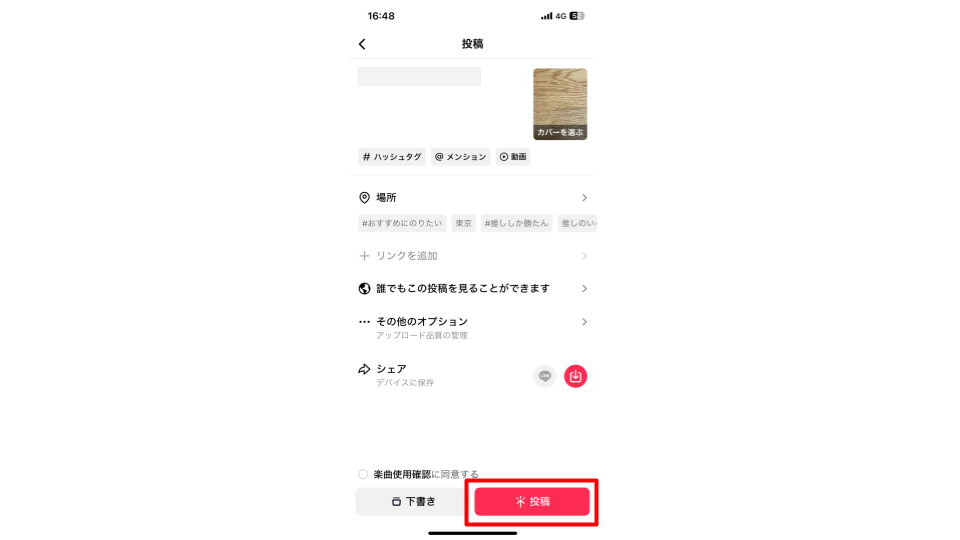
TikTokで動画を投稿する方法【PC】
TikTokではパソコンからも動画を投稿することが可能です。スマホでは撮影した動画をそのままアップロードすることができましたが、パソコンの場合はあらかじめ何等かの機材で撮影し、パソコンに保存した動画をアップロードする形になります。パソコンから動画を投稿する方法を解説しましょう。
「+アップロード」をクリックする
ブラウザでTikTokを検索し、公式サイトを開きます。画面右上の「+アップロード」をクリックしてください。
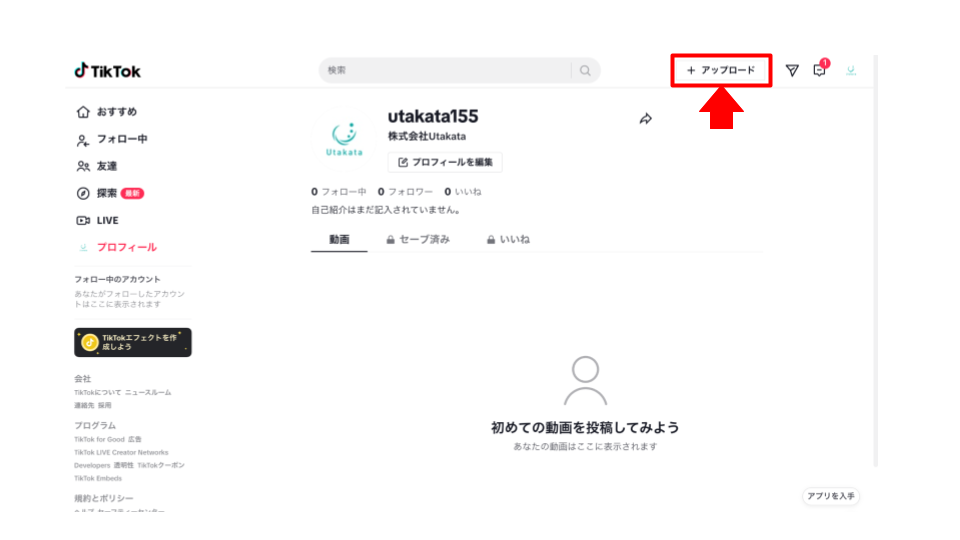
「動画を選択」をクリックする
動画をアップロードする画面が表示されます。「動画を選択」をクリックし、パソコンに保存した動画ファイルを選択しましょう。パソコンに保存している動画ファイルをドラッグ&ドロップすることも可能です。
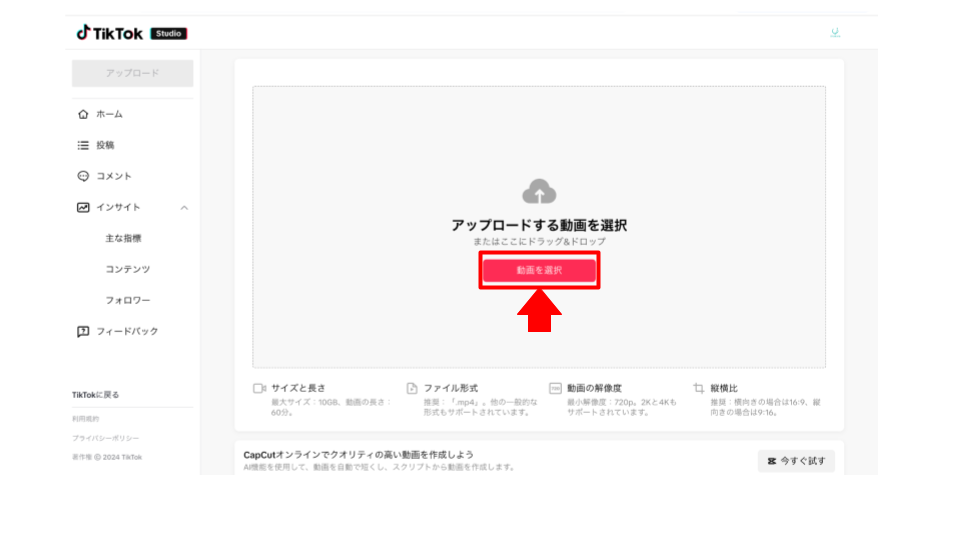
「投稿」をクリックする
動画をアップロードしたら、投稿する条件等を選択し、「投稿」をクリックしてください。アップロードした動画がTikTokに投稿されます。
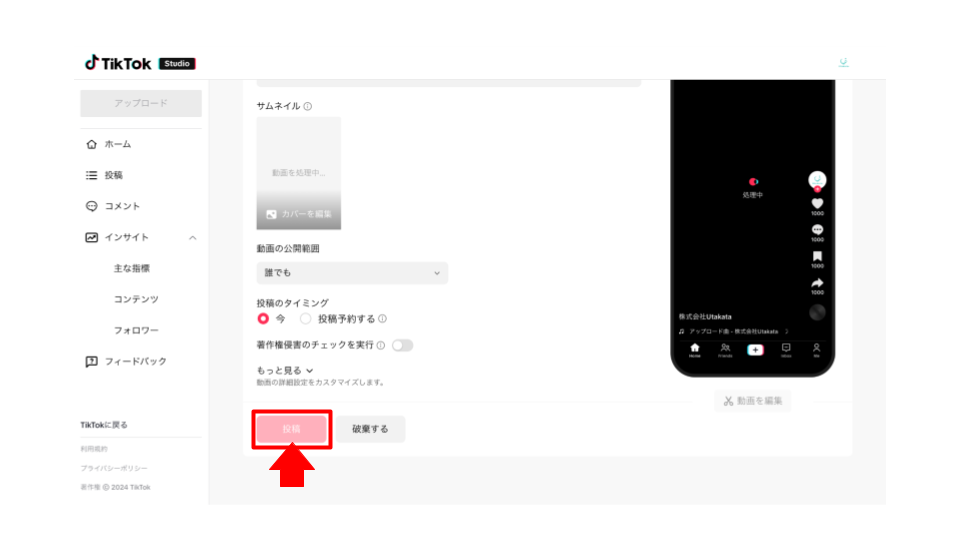
TikTokで動画が投稿できない原因と対処法

TikTokで動画を撮影して、投稿しようとしたら「動画をアップロードできませんでした。下書きに保存されました。」というエラーメッセージが表示され、動画を投稿できなかった経験をした人は少なくないようです。TikTokではインターネット環境が悪かったり、投稿する動画のファイルサイズが大きすぎたり、またはTikTok内で不具合が発生していると動画を投稿することができない場合があります。TikTokで動画が投稿できない原因とその対処方法について解説します。
インターネットの接続状況を確認する
TikTokで動画を投稿するには安定したインターネット環境が必要です。例えばフリーWiFiなどで通信速度が遅い場合や不安定な通信環境では、動画のアップロードが開始されなかったり、アップロードが開始されても中断したりする場合があります。TikTokで動画を投稿する際は、インターネット環境が整った場所で行うことが必要です。インターネット環境が悪い場所で動画を撮影する場合は、撮影した動画を一度デバイスに保存し、インターネット環境が整った場所に移動してアップロードすることをおすすめします。
TikTokでアップロードできる最大ファイルサイズを確認する
TikTokでは投稿する動画ファイルの容量に制限があります。投稿できる動画ファイルの容量はiOSでは最大287.6MB、Androidでは最大72MBです。これらのファイルサイズよりも大きい動画ファイルはアップロードできません。パソコンで投稿する際の最大ファイルサイズは10GBです。動画の長さにも制限があります。スマホの場合はiOS・Androidともに最長10分です。スマホでの撮影する際は動画の撮影時間の設定が最長で10分までしかなく、撮影を開始してから10分を経過すると自動的に撮影が終了するので、アップロード可能な動画の長さを超えることはありませんが、別の機材で撮影した動画をスマホで投稿する際は、10分を超えないように注意しましょう。パソコンの場合は最長で30分の動画を投稿することができます。TikTokで動画がアップロードできない場合は、動画のファイルサイズや長さを確認し、投稿可能なファイルサイズや撮影時間を超えている場合は、動画を編集するか、または動画ファイルサイズが小さくなるように設定して動画を撮影し直しましょう。
TikTokアプリのキャッシュをクリアする
スマホで動画を投稿できない場合は、TikTokアプリのキャッシュをクリアすると投稿できるようになるかもしれません。キャッシュとはスマホ内部に保存される一時的なデータのことです。TikTokのアプリを使用することによって増えたキャッシュの容量が大きくなりすぎると、アプリの内のストレージ(データを一時保管する場所)が圧迫され、アプリ内のデータ処理能力が低下します。場合によってはスマホ本体のデータ処理能力にも影響を与えかねません。キャッシュは過去のデータなのでクリアしても大きな問題になることはありません。TikTokアプリで動画を投稿できない時は、キャッシュをクリアすることをおすすめします。アプリのキャッシュをクリアする方法は、スマホの機種等によって異なる場合もありますが、多くはスマホの「設定」メニューの中のストレージを管理する画面または各アプリを管理する画面から行うことが可能です。
TikTokアプリをアップデートする
ファイルサイズや長さがTikTokの制限内の動画であり、インターネット環境にも問題がないのに、TikTokアプリのキャッシュをクリアしても動画を投稿できない場合は、TikTokアプリが最新版のものではない可能性があります。アプリの更新は、アプリ自体の問題を改善したり、機能を追加したりするために行われます。最新版でないアプリでは、動画を投稿できないなどの不具合が発生しがちです。TikTokアプリが最新版のものであるかを確認し、最新版に更新されていなかったら「Google Play」または「App Store」でTikTokアプリをアップデートしてください。
TikTokアプリをインストールし直す
投稿したい動画のファイルサイズや長さがTikTokの制限内でインターネット環境にも問題なく、キャッシュのクリアやアプリのアップデートを行っても動画を投稿できない場合は、TikTokアプリを完全にリセットするために、一度アプリをスマホから削除して、インストールし直しましょう。スマホからアプリを削除しても、再度インストールしてアカウントを引き継げば、アプリ削除前と同じようにTikTokを利用することができます。スマホからアプリを削除したら「Google Play」または「App Store」でTikTokアプリをインストールし、TikTokアプリを起動しましょう。画面上に表示される「マイページ」をタップし、 TikTokのアカウント登録をする時に使用した電話番号またはメールアドレスを入力するか、X(旧Twitter)・Facebook・Instagramと連携すれば、自分のアカウントにログインすることができ、過去に投稿した動画や保存した動画、フォロワー数、いいね数も変わりありません。インストールし直したアプリは完全に過去の動作がリセットされているので、動画をスムーズに投稿できるはずです。
TikTokで投稿する際の注意点

TikTokで動画をする方法は比較的簡単で、TikTokに慣れてない方でもすぐに動画を投稿することは可能ですが、著作権やTikTokの規約に抵触するような動画投稿によるアカウント停止や削除、不適切な動画内容やコメントによる炎上、個人情報の流失などといったリスクがあることも忘れないようにしましょう。TikTokで動画を投稿する際の注意点について解説します。
楽曲を選ぶ際に著作権に注意する
TikTokで動画のBGMとして楽曲を選ぶ際は、著作権に注意しましょう。国内・海外のミュージシャンが演奏する楽曲だけでなく、カラオケで使われている音楽、有名なアニメや映画に使用されている楽曲には著作権が存在します。著作権があるものを許可なく使用すると、最悪の場合は著作者から損害賠償を請求されたり、著作権を侵害している動画としてTikTok運営チームに通報され、結果的にアカウントが制限されたり削除されたりする可能性も低くありません。楽曲に関してはTikTokがJASRACと公式にパートナー契約を結んでいるため、TikTok内で認められている楽曲であれば、承認を得ている旨を明記して使用することが可能です。
TikTokの規約に違反しないようにする
TikTokには全ての人が安全かつ健全にTikTokを利用するための規約やコミュティガイドラインがあるので、TikTokで動画をする際は必ず確認しておきましょう。コミュニティガイドラインでは次の7つの項目を守るための事項が記載されています。
- 未成年者の安全とウェルビーイング
- 安全性と礼節
- 精神的健康と行動の健康
- 慎重に扱うべきテーマと成人向けテーマ
- 誠実性と信頼性
- 規制対象品と商業活動
- プライバシーとセキュリティ
例えば暴力行為や犯罪行為、いじめ、自殺及び自傷に関する動画や、「性」に関する動画、誤解をまねきかねない情報を発信する動画、盗作、他者のプライバシーを侵害するような動画を投稿し、TikTokの運営チームより「安全かつ健全な活動を害する」と判断されると、アカウントが利用停止または削除される可能性が高いです。投稿する前には一度動画を客観的に見直して、上記7つの項目を侵した動画ではないか確認しましょう。
炎上のリスクを考える
投稿した動画内での不適切な行為や発言が炎上する可能性もあります。炎上すると誹謗中傷が殺到したり、アカウントの信頼性が低下したりして、TikTokでの収益化も難しくなってしまうでしょう。一度動画が炎上してしまうと、それを収束させるにはかなりの時間と手間がかかります。動画を投稿する前には撮影した動画の内容や動画内の行為に炎上する要因がないかチェックすることが大事です。
個人情報の流出に気を付ける
動画を投稿する前は、個人情報が分かってしまう要因が撮影されていないか確認することも忘れないようにしましょう。最近では些細な情報から個人を特定し、インターネット上で情報を公開するユーザーも少なくありません。動画内で一瞬映った背景や、撮影中に意図せず録音された生活音から、住んでいる地域を特定されるなどといった事態も多く報告されています。TikTokの動画で個人情報が流失し、犯罪などの深刻なトラブルに巻き込まれるリスクは近年高まる一方です。投稿する動画に個人情報が分かるものが映り込んでいないか、動画の撮影や投稿に慣れていない間は複数回の見直しをおすすめします。
TikTokの投稿方法まとめ

TikTokで動画を投稿する方法や、投稿できない時の対処法、動画を投稿するにあたって注意すべきことについて解説しました。TikTokで動画を投稿する方法は比較的容易で、TikTokにアカウント登録をした日からすぐに動画を投稿することも可能です。アプリに不具合がなく、インターネット環境が整っていれば、ファイルサイズや動画の長さに制限はありますが、スマホでいつでも自由に場所を選ばす動画を投稿することができるのがTikTokの大きな魅力の一つと言えるでしょう。しかし動画を投稿することによってトラブルが発生するリスクも少なくありません。TikTokに投稿した動画は、今や数十億人ともいわれる世界中のTikTokユーザーの目に止まる可能性があることを忘れないでください。リスクに十分気をつけて動画を投稿し、収益化を図るなど、TikTokの可能性を広げましょう。
なお、おすすめのTikTok運用代行企業、おすすめのTikTokキャスティング会社については、以下の記事で詳しく解説していますので、ぜひ参考にしてみてください。
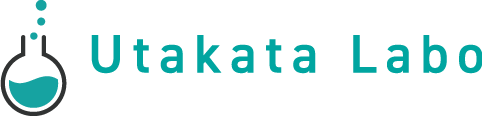







コメント